Вам понадобится
- Кнопка «Выделение цветом».
Инструкция
1
2
Перейдите в верхнюю панель инструментов. Вам понадобится кнопка «Выделение цветом», на которой изображены маленькие английские буквы "ab", а также маркер с цветной линией. Нажмите стрелочку, которая располагается рядом с кнопкой.
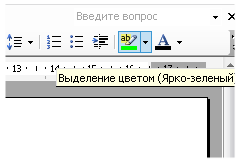
3
Выберите в появившейся палитре интересующий вас цвет маркера. Это может быть салатовый, желтый, голубой или сиреневый, всё зависит от вашего вкуса и особенностей текстового документа. Кликните по ячейке с данным цветом. После этого маркер выделит указанным цветом отмеченную область текста.
Видео по теме
Обратите внимание
Если вы хотите отменить маркер, выделите текст и щёлкните в палитре цветов маркера верхнюю надпись «Нет».
Полезный совет
Не используйте для цветного выделения текста простые редакторы из раздела «Стандартные», такие как WordPad и «Блокнот», так как сделать маркер там нельзя.
Источники:
- Возьмите в руки маркер













